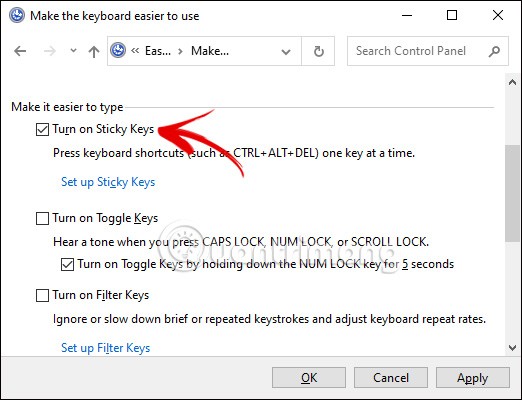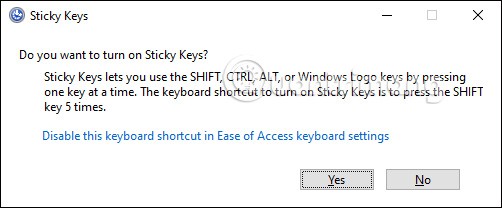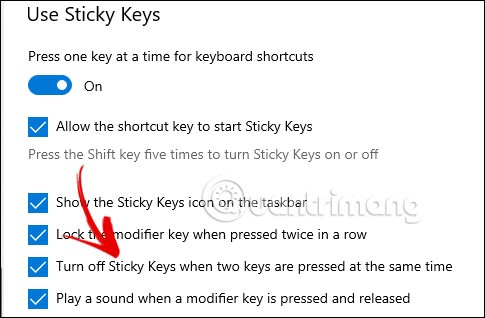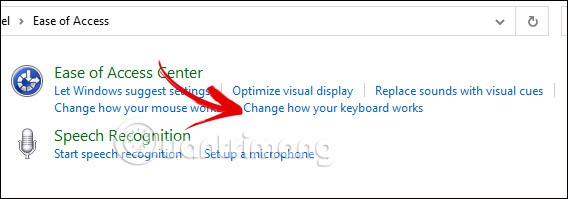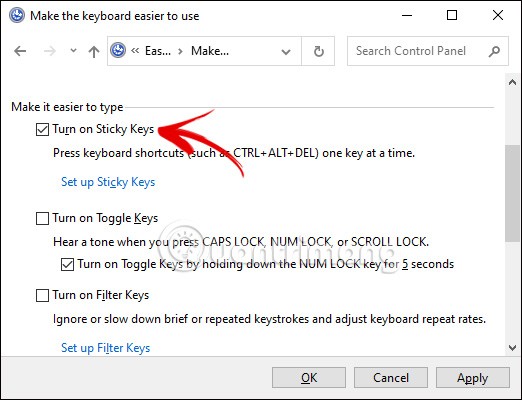La funzione Tasti permanenti in Windows consente di premere i tasti in sequenza per attivare le scorciatoie di Windows per una determinata attività. Quando devi premere un tasto di scelta rapida che contiene a sua volta tasti come Maiusc, Ctrl o Alt, la funzione Tasti permanenti ti aiuta a premere a turno ciascun tasto di quella combinazione di tasti. Tuttavia, se si preme accidentalmente Maiusc più volte, verrà attivata la finestra pop-up Tasti permanenti. Ecco le istruzioni su come abilitare/disabilitare i tasti permanenti su Windows.
Cosa sono i tasti permanenti e perché esistono?
È facile supporre che Sticky Keys sia programmato per infastidire le persone che usano molto il tasto Maiusc. Tuttavia, è uno strumento accessibile e importante che può aiutare le persone con difficoltà motorie.
Potresti non accorgertene tenendo premuto un tasto mentre ne premi un altro. Ad esempio, quando si digita una lettera maiuscola all'inizio di una frase, durante la digitazione il dito poggia sul tasto Maiusc e sul tasto della lettera. Tuttavia, per alcune persone, tenere premuto il tasto Maiusc più una lettera è troppo faticoso. Sticky Keys viene in soccorso di queste persone.
Abilitando la funzione Tasti permanenti, puoi far sì che il tuo PC faccia finta che tu stia tenendo premuto un tasto anche quando non è così. Per il tasto Maiusc, sono disponibili diverse impostazioni che è possibile utilizzare quando la funzione Tasti permanenti è abilitata. È possibile capire in quale modalità ci si trova dal segnale acustico emesso quando si preme Maiusc.
Sono disponibili tre impostazioni per il tasto Maiusc; Può comportarsi come se non fosse premuto, come se fosse premuto e tenuto premuto (per digitare lettere maiuscole o simboli multipli nella riga dei numeri) e come se fosse premuto solo alla prima battitura (per aggiungere lettere maiuscole all'inizio di una frase).
Se sei interessato, puoi consultare la nostra guida per principianti agli strumenti di accessibilità di Windows per maggiori informazioni su come semplificare l'utilizzo del tuo PC. In alternativa, puoi consultare le istruzioni dettagliate su come impostare le opzioni di accessibilità su Windows 11.
Come abilitare/disabilitare i tasti permanenti di Windows con la scorciatoia da tastiera
Per disattivare o attivare i tasti permanenti, basta premere il tasto Maiusc 5 volte . Apparirà quindi una finestra pop-up Tasti permanenti che ti chiederà se desideri abilitare o disabilitare i Tasti permanenti.
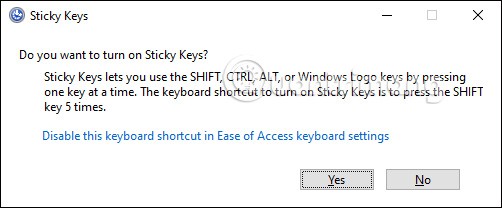
Nel caso in cui non sia possibile applicare la scorciatoia per abilitare/disabilitare i Tasti permanenti, dobbiamo accedere alle Impostazioni del computer.
Fase 1:
Inserisci la parola chiave Facilità di accesso nella barra di ricerca del tuo computer e clicca sul risultato della ricerca come mostrato di seguito.

Fase 2:
Verrai quindi indirizzato all'interfaccia delle impostazioni del computer, dove andremo alla sezione Tastiera per regolare la tastiera del computer. Quindi guarda il contenuto accanto: se vuoi abilitare i Tasti permanenti, attiva la modalità Attiva come mostrato di seguito.

Per disattivare i tasti permanenti in Windows , fare clic sulla casella di controllo Disattiva tasti permanenti quando si premono due tasti contemporaneamente .
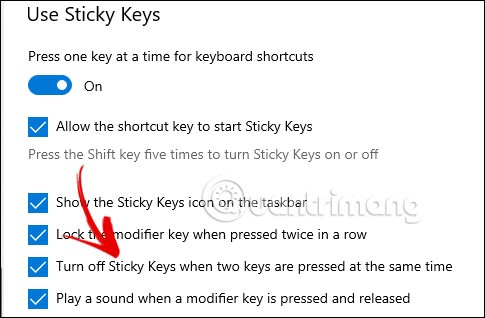
Come disattivare i tasti permanenti dalle impostazioni
Per prima cosa inserisci anche la parola chiave Facilità di accesso nella barra di ricerca e poi clicca sul risultato qui sotto per accedere alle impostazioni.
Passa all'interfaccia delle impostazioni del computer, trova il gruppo Usa tasti permanenti , quindi passa alla modalità Disattivato per disattivare i tasti permanenti . Se lo si imposta su On, i Tasti permanenti verranno riattivati.

Come abilitare/disabilitare i tasti permanenti dal pannello di controllo
Fase 1:
Per prima cosa, vai al Pannello di controllo, quindi clicca su Accessibilità per effettuare le regolazioni.
Passando alla nuova interfaccia, gli utenti possono cliccare su Modifica il funzionamento della tastiera per adattare la tastiera al computer.
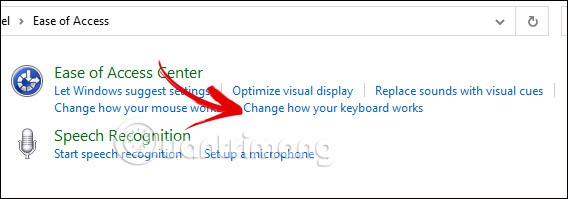
Fase 2:
In questa nuova interfaccia, gli utenti possono effettuare le regolazioni su Attiva tasti permanenti . Per attivare i tasti permanenti, fare clic su Attiva tasti permanenti . Se vuoi disattivare Attiva tasti permanenti, deseleziona Attiva tasti permanenti .
Una volta completata la personalizzazione, fai clic su Applica qui sotto per applicare le nuove impostazioni ai Tasti permanenti su Windows.